Word頁碼怎麼設置|word如何從指定頁設置頁碼
word是一款十分方便實用的辦公軟件,經常用來辦公或者寫論文寫小說等,一篇文章一般第一頁為書名和簡單介紹,第二頁目錄,如果沒有前言的話,正文就開始瞭,所以前兩頁是不需要頁碼的。若是要設置Word頁碼從第三頁開始或者任意頁開始怎麼操作呢?接下來隨小編一起看看吧。
具體步驟如下:
1、首先,打開需要從指定頁開始插入頁碼的Word文件。然後將光標移到指定頁面的第一個字符所在的位置前。(示例文檔需要開始設置頁碼的是第4頁)
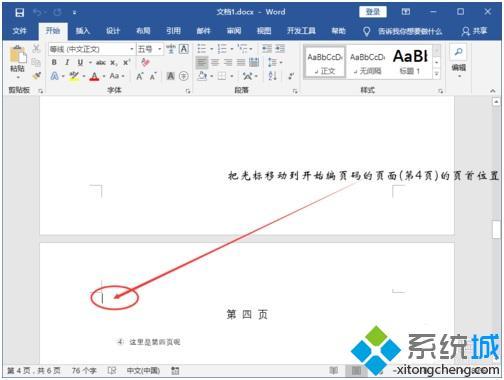
2、將鼠標移到菜單欄的“佈局”,點擊一下;然後再點開“分隔符”選項。
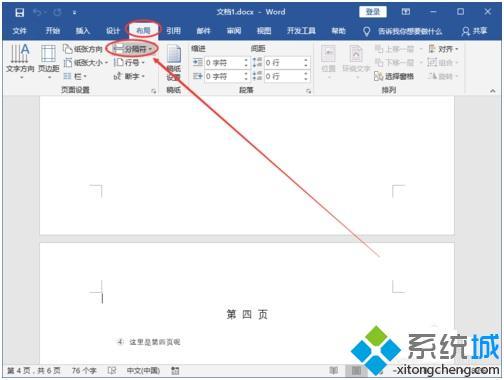
3、點擊一下分節符下面的“下一頁”。
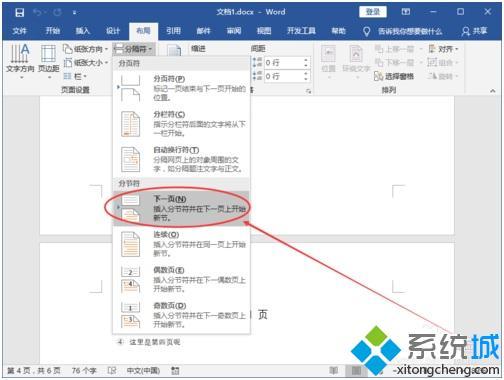
4、點擊菜單欄的“插入”;然後再點擊一下“頁碼”。

5、在出現的下拉選項中選擇“頁面底端”;待其下屬選項出來瞭,再選擇“普通數字2”。(PS:頁碼相關的設置可以按照自己的喜好來完成。)
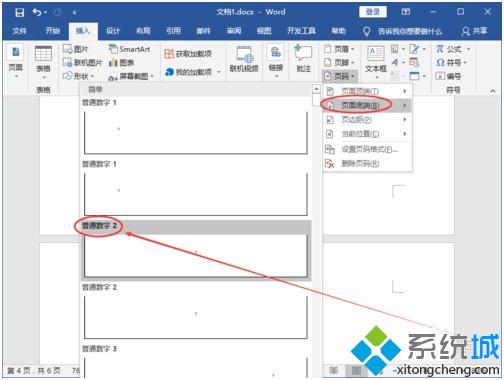
6、接下來,將鼠標移動到灰色狀態的“鏈接到前一節”,點擊一下。
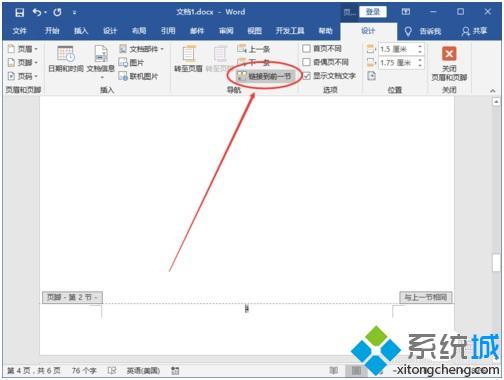
7、接下來,開始給指定的頁面給Word設置頁碼:點擊左上角的“頁碼”;然後再點擊一下“設置頁碼格式”。
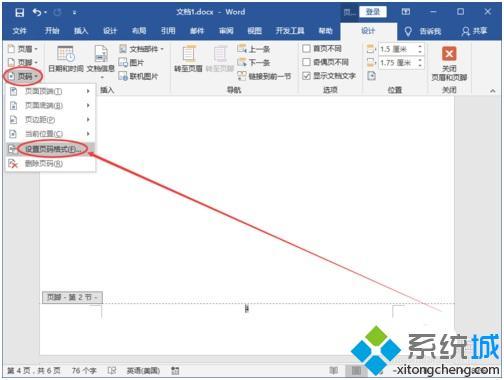
8、在彈出的“頁碼格式”彈窗中,給頁碼編號選擇“起始頁碼”(可以看到後面的文本框自動填充瞭“1”,當然也可以改成自己想要的數字。)。之後再點擊一下“確定”按鈕。
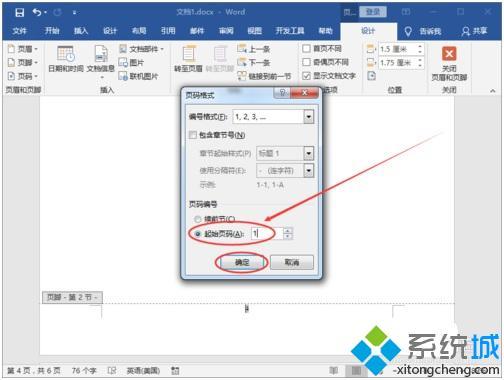
9、操作完上面的步驟之後,我們就已經完成瞭從指定頁/任意頁給Word文檔設置頁碼的操作瞭!(將滾動條移到整個文檔的第5頁底部可以發現頁碼標註的是“2”;如圖所示:)
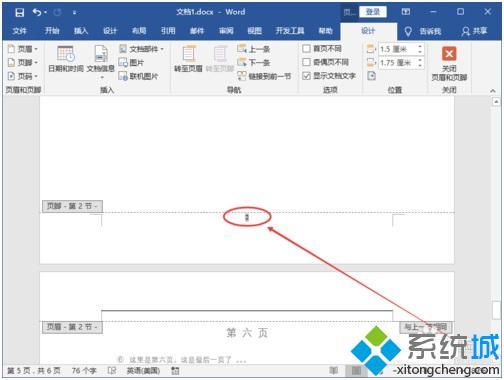
以上便是設置Word頁碼從第三頁開始或任意頁開始的方法,希望對大傢有所幫助。
相關教程:使用第三方應用打開怎麼設置
推薦閱讀:
- word2016密鑰|word2016激活密鑰最新|word2016產品密鑰
- pdf是什麼格式 pdf和word的區別
- 怎麼將圖片轉換成word文檔 圖片怎麼轉成word文檔格式
- rtf是什麼格式的文件 rtf格式和word的區別
- 如何在word文檔的方框裡打勾 word方框勾號怎麼打出來